Ajustando tu video
Camo elige deliberadamente valores predeterminados razonables cuando se ejecuta por primera vez. Como tal, la mayoría de los usuarios pueden simplemente ejecutar Camo y comenzar a transmitir videos de alta calidad de inmediato. Si desea más control, Camo Studio también ofrece una serie de opciones para modificar o mejorar el video de un usuario.
Controles superiores

Camo está diseñado para ser controlado completamente desde su computadora, usando Camo Studio. La barra superior de la interfaz ofrece cinco controles. De izquierda a derecha, estos son:
- Ocultar configuraciones y ajustes: estos botones le permiten ocultar o mostrar las barras de configuración. Verá uno de estos en cada extremo de Camo Studio: uno para cada columna de controles.
- Ampliación de vista previa: Esto le permite cambiar el tamaño de su video en Camo Studio. Puede elegir entre una variedad de ampliaciones, incluida la escala para ajustar, que reducirá su fuente para que quepa en la ventana de Camo Studio, o la escala para llenar, que expandirá su video para llenar esta ventana por completo.
- Pausar y reanudar la cámara: Esto también se puede hacer con la tecla de acceso directo
⌘ Cmd+⇧ Shift+⌥ Option+PCuando su video está en pausa, su imagen desaparece en Camo Studio y la pantalla de pausa borrosa de Camo aparece en su videollamada. - Ayuda: Esto lo llevará a la pantalla de bienvenida, con consejos para comenzar, soporte e integraciones a otras plataformas.
- Grabar: los usuarios de macOS pueden presionar la función Grabar para grabar la transmisión de la cámara directamente desde Camo. Simplemente haga clic en el botón de grabación para iniciar y detener las grabaciones, y use el menú desplegable junto a él para cambiar su opción de audio y guardar la ubicación.
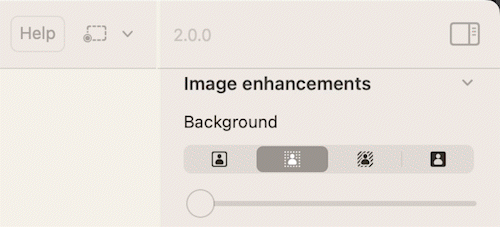
Ajustes de la cámara
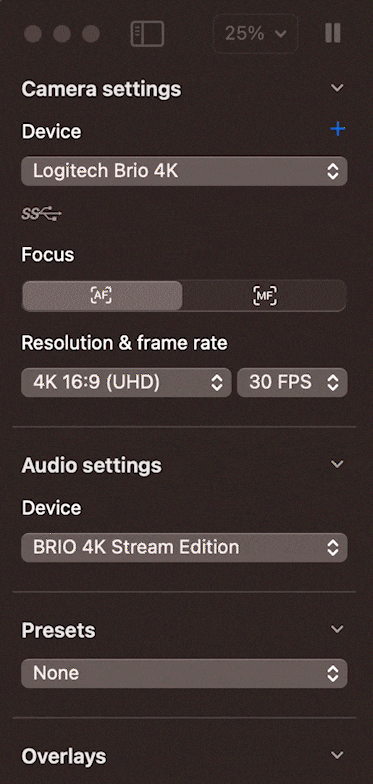
Camo Studio ofrece una serie de opciones para configurar los ajustes de su cámara. Estos son:
- Dispositivo: Esto le permite elegir de qué dispositivo conectado Camo debe tomar video. Es posible conectar muchos dispositivos a una sola Mac o PC y alternar entre ellos durante una llamada con este control. Camo recordará la configuración de cada dispositivo individualmente.
- Lente: el menú desplegable de la lente permite a los usuarios de teléfonos seleccionar cualquiera de las cámaras delanteras o traseras de su dispositivo.
- Enfoque: esto le permite usar el enfoque automático o habilitar el enfoque manual y seleccionar el enfoque con un control deslizante.
- Resolución: este menú desplegable enumera todas las resoluciones que están disponibles desde el dispositivo seleccionado y el cable que lo conecta. La mayoría de los usuarios querrán elegir 1080p o 720p, ya que son óptimos para la mayoría de las aplicaciones. Tenemos más información sobre cómo elegir resoluciones .
- Orientación: Camo también admite la rotación virtual, lo que hace que las resoluciones orientadas a retratos estén disponibles cuando un teléfono está montado en paisaje y viceversa. Esto simplifica el cambio entre las orientaciones de la imagen, sin tener que tocar el dispositivo o ajustar cómo está montado.
- Velocidad de fotogramas: este menú desplegable controla la velocidad de fotogramas de video solicitada desde el dispositivo. Cuanto mayor sea la velocidad de fotogramas, más suave aparecerá su video. Las aplicaciones de videoconferencia no usan más de 25 o 30, por lo que usar valores más altos es más apropiado para grabar o transmitir. Vea qué velocidades de cuadro admite Camo para su dispositivo.
Configuraciones de audio
En macOS, puedes usar Camo para acceder al micrófono de tu dispositivo, si tiene uno. Camo también te permite elegir entre audio estéreo y mono: con audio mono, los usuarios de teléfonos pueden elegir entre el micrófono inferior del dispositivo o el micrófono cerca de la cámara. Al igual que con las opciones de cámara, los diferentes dispositivos tienen diferentes opciones de micrófono disponibles.
Camo también te permite usar las fuentes de entrada de audio de tu computadora, lo cual es especialmente útil cuando grabas videos directamente en la aplicación.
Preajustes
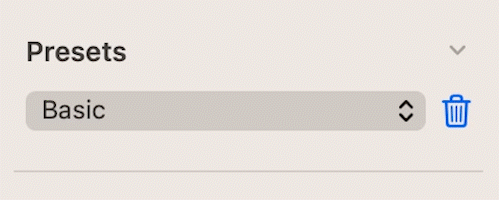
Camo Studio le permite guardar ajustes de imagen como un ajuste preestablecido. También tenemos una serie de ajustes preestablecidos de stock.
superposiciones
Camo le da la opción de aplicar superposiciones a su imagen. Puede elegir y personalizar una de las plantillas prediseñadas en la Biblioteca de superposiciones, o cargar diseños personalizados para usar desde la Galería de superposiciones. Más información sobre el Editor de superposiciones .
Enmarcado
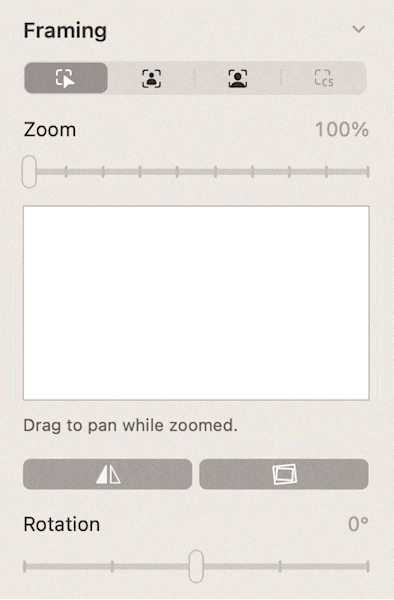
Los controles de transformación de imágenes de Camo te permiten ajustar el zoom, la inclinación y el movimiento panorámico de tu video, habilitar la estabilización de imagen y alternar funciones como la duplicación de video y la rotación de video.
- Zoom manual: el control deslizante de zoom le permite acercar una parte particular de su feed, y luego puede arrastrar la ventana gráfica en esa vista ampliada para reencuadrar su imagen.
- Encuadre automático: al usar un motor de física de seguimiento facial, esta función lo mantendrá en el centro del encuadre mientras se mueve de lado a lado.
- Encuadre automático con zoom: esta característica combina el encuadre automático con una función de zoom automático para mantener su rostro centrado en el marco durante el movimiento de lado a lado y del mismo tamaño a medida que se acerca o se aleja de la lente de su dispositivo.
- Estabilización de video: minimice los efectos de golpes y vibraciones en su video usando esta herramienta digital. Esto puede ser especialmente útil cuando se usa una montura ligeramente tambaleante o para mecanógrafos particularmente pesados.
- Zoom inteligente: Smart Zoom le permite acercar su video con un impacto mínimo en la calidad de la imagen. El zoom digital estándar, que es el que usa Camo de forma predeterminada, simplemente recorta la imagen a un nivel de zoom establecido y utiliza la ampliación para que coincida con la resolución de salida deseada. Smart Zoom evita la pérdida de calidad introducida por la mejora mediante el uso de una resolución de entrada inicial más grande para que la resolución del video nunca caiga por debajo de la resolución de salida objetivo. Puede habilitar Smart Zoom en las Preferencias de Camo, en la pestaña General.
- Reflejar mi video: esto voltea horizontalmente tu video. Recomendamos usar esto en lugar de la duplicación de su aplicación de video, para que sea consistente. Algunas aplicaciones de video reflejan incorrectamente su video de vista previa , lo que puede ser confuso, mientras que Camo siempre le muestra lo que otras personas verán.
- Rotación: esto le permite rotar su transmisión de video en ajustes de 90 °. En casi todos los casos, es mejor deshabilitar el bloqueo de orientación en su teléfono y girarlo. (En parte porque es más rápido para el teléfono manejar la rotación del video en la fuente). Sin embargo, si está usando su teléfono en modo de retrato al revés, usar esta rotación combinada con la duplicación puede funcionar bien.
Mejoras de imagen
En la parte superior de la columna de control derecha, encontrará las funciones de mejora de imagen de Camo. Según el dispositivo y la computadora que esté usando, tendrá acceso a algunos o todos los siguientes modos:
- Básico: Esto deja tu fondo intacto.
- Retrato: Habilitar este modo le dará a su fondo un efecto bokeh agradable, lo que lo ayudará a sobresalir del fondo y agregará más profundidad a la imagen. La fuerza del efecto controlable por un control deslizante.
- Desenfoque de privacidad: esto oculta el fondo con un desenfoque difuso.
- Reemplazar: use esto como una pantalla verde virtual para resaltar su fondo y reemplazarlo con uno propio.
Destacar
La función Spotlight es un poderoso efecto que iluminará al sujeto en relación con el fondo. Sobresale en escenarios de iluminación desafiantes, como cuando está fuertemente iluminado desde atrás, y marcará una diferencia notable para la mayoría de las cámaras web.
Filtros y LUT
Camo viene con una biblioteca de LUT creativos y de calibración a medida, o ajustes preestablecidos de filtro, para que elijas. Puede activar y controlar la fuerza de diferentes estilos cinematográficos o inspirados en las redes sociales, o usar uno de los filtros de calibración para ayudarlo a ajustar su configuración u optimizar su imagen para usar con una pantalla verde.
En la galería LUT, puede agregar sus propios ajustes preestablecidos, ya sea creándolos o descargándolos en otro lugar y arrastrándolos. Camo admite formatos Cube, 3DL y LUT. Dentro de la galería, puede previsualizar y comparar efectos, así como reordenar o agrupar los filtros según sea necesario.
Ajustes de imagen
En Camo Studio, los usuarios también tienen el poder de ajustar su imagen a un nivel más granular con opciones para ajustar la Exposición, ISO/Ganancia, Balance de blancos, Brillo, Saturación, Intensidad, Contraste y más.
Camo es compatible con todos los controles regulares que exponen las cámaras, y cuando un dispositivo no es capaz de forma nativa de ciertos ajustes, los aumentará automáticamente con sus propias capacidades. Los usuarios de teléfonos podrán encender el flash de su dispositivo para usarlo como fuente de iluminación adicional.
Frecuencia de la línea de alimentación
Con dispositivos compatibles, puede cambiar la configuración de frecuencia para eliminar el parpadeo o las bandas. Los usuarios de África, Australia, Europa y la mayor parte de Asia querrán igualar su frecuencia de CA seleccionando 50 Hz, mientras que los usuarios de América del Norte deben seleccionar 60 Hz. Si esta función no está disponible para su dispositivo, cambiar la velocidad de fotogramas podría tener el mismo efecto.
Compatibilidad de características
La amplia gama de funcionalidades de Camo ofrece muchas opciones sobre cómo configurar y ajustar su video, pero si está usando su teléfono como cámara, también puede requerir mucha potencia de procesamiento de su dispositivo. El uso conjunto de funciones exigentes, como Smart Zoom, velocidades de fotogramas y resoluciones más altas, y modos avanzados haría que algunos dispositivos tuvieran un rendimiento inferior durante el uso prolongado.
Para dar cuenta de esto, y en algunos casos debido a razones técnicas, el uso de ciertos modos puede ser incompatible con otras funciones. Use la tabla a continuación para obtener orientación sobre qué características hacen una buena combinación para su dispositivo y la configuración general.
Tenga en cuenta que si selecciona un modo que no es compatible con la lente, la resolución o la velocidad de fotogramas actualmente en uso, Camo resolverá automáticamente esta incompatibilidad cambiando la lente, la resolución y/o la velocidad de fotogramas a un valor compatible.
| Funcionalidad | Modo normal | Modo retrato | Otros modos |
|---|---|---|---|
| Lentes alternativos | ✅ | ❌ | ✅ |
| Velocidades de fotogramas de hasta 30 fps | ✅ | ✅ | ✅ |
| Velocidades de fotogramas superiores a 30 fps | ✅ | ❌ | ❌ |
| Resoluciones optimizadas | ✅ | ✅ | ✅ |
| Otras resoluciones | ✅ | ❌ | ✅ |
| Estabilización de vídeo | ✅ | ❌ | ✅ |
| Zoom inteligente | ✅ | ❌ | ❌ |
Al usar resoluciones ultra altas, como 4K, muchas de las características de Camo estarán limitadas debido a las mayores demandas de procesamiento que tales resoluciones imponen a su dispositivo y computadora. Además de las funciones limitadas que se mencionan a continuación, tampoco se admiten ciertos ajustes de imagen.
| Funcionalidad | Hasta 1080p | 4K y superior |
|---|---|---|
| Velocidades de fotogramas superiores a 30 fps | ✅ | ❌ |
| Encuadre automático sin Zoom | ✅ | ❌ |
| Encuadre automático con Zoom | ✅ | ❌ |
| Escenario central | ✅ | ❌ |
| Modo retrato | ✅ | ❌ |
| Desenfoque de privacidad | ✅ | ❌ |
| Reemplazar | ✅ | ❌ |
| Destacar | ✅ | ❌ |
| Modos AR | ✅ | ❌ |
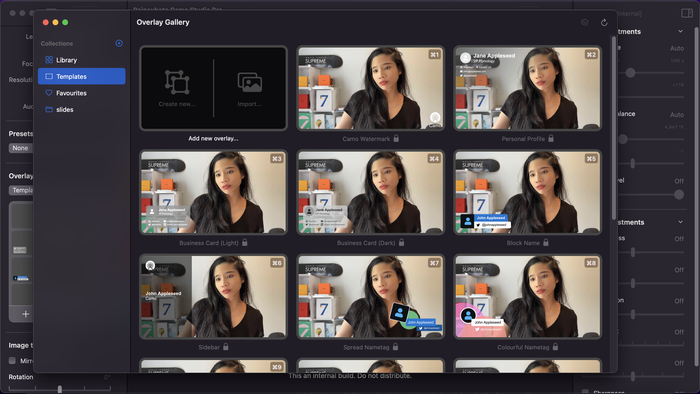
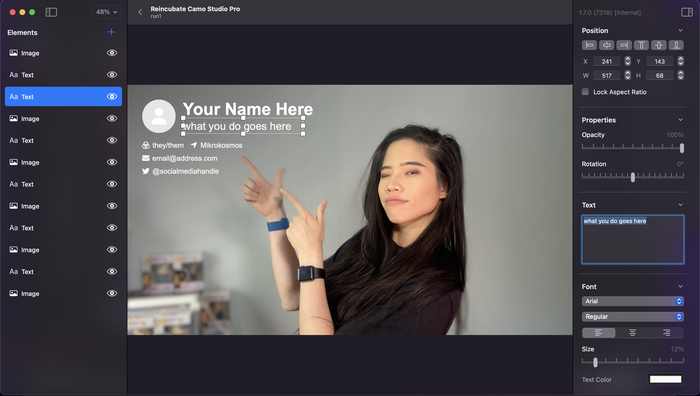

por Henrik
Great stuff, thank you!
Is it possible, if not now maybe in the future, to switch between iPhone's various "Portrait" lights, especially "stage" lights which create virtual dark/white backgrounds?
responder por: Reincubate Support
Thank you Henrik! We're going to explore this in future releases. 🙂
por Erich Neuwirth
Is there any way to switch between the front and the back camera on iPhone and/or iPad.
(I know the back camera has the better resolution, I am just curious)
responder por: Reincubate Support
Hey Erich! Absolutely: use the
Lensdrop-down in Camo Studio. 🙂